Come modificare un file su Linux
Per modificare un file di testo su Linux utilizzo il comando nano.
Cos'è nano?
E' un editor testuale presente in quasi tutte le distribuzioni del sistema operativo ed è semplice e user friendly.
nano [nomefile]
Per modificare il file è necessario avere i permessi di scrittura sia sul file che sulla directory dove si trova.
Quali sono le alternative? In alternativa a nano posso usare pico. Di fatto, l'editor nano è un clone di pico. Pico ha il vantaggio d'essere presente in tutte le distribuzioni Linux. Potrei anche usare l'editor vi. Ha il vantaggio d'essere molto più potente rispetto a nano e pico. Tuttavia, è anche meno facile da utilizzare. Un'altra alternativa è l'editor emacs e gli editor grafici gedit, gvim, kedit.
Come usare nano
Apro la linea comando sul terminale Linux.
Poi mi sposto nella directory del file da modificare e digito il seguente comando.
nano nomefile
Un esempio pratico
Devo modificare il file prova.txt nella cartella okpedia.
Entro nella cartella okpedia e digito.
nano prova.txt
Sul terminale si apre l'editor testuale con il contenuto del file.
A questo punto posso apportare le modifiche, aggiungere o cancellare il testo.
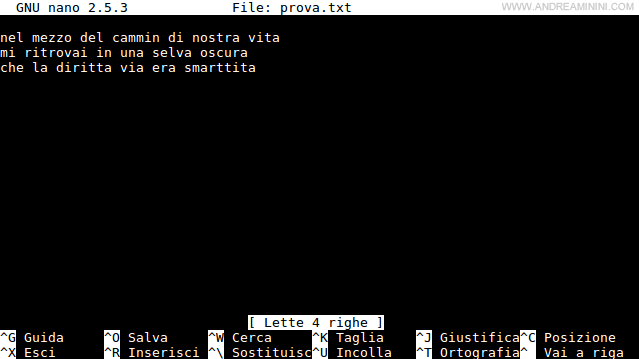
Nota. Le frecce della tastiera mi permettono di spostarmi nel testo in ogni direzione, in basso, in alto, a destra e a sinistra.
Come salvare le modifiche al file?
Per salvare le modifiche, una volta finito, premo la combinazione di tasti CTRL+O.
Poi premo invio vicino al nome del file prova.txt.

Ho modificato il file.
Nota. Cambiando il nome del file potrei anche salvare le modifiche creando un nuovo file, senza sovrascrivere il file di origine. Ad esempio, potrei sostituire prova.txt con prova2.txt. E così via.
Come uscire da nano
Per uscire dall'editor e tornare alla riga comandi premo CTRL+X.
Il cursore torna alla riga comandi.
Nota. Sulla parte in basso sono elencati i comandi dell'editor nano. Il simbolo dell'accento circonflesso ^ rappresenta il tasto CTRL della tastiera, seguito da una lettera. Ad esempio ^T controlla l'ortografia, ^K taglia un contenuto, ^U incolla il contenuto, ^J giustifica il testo, ecc. E' anche disponibile una guida all'utilizzo di nano tramite ^G.
Come uscire da nano senza salvare le modifiche
Per uscire dall'editor nano senza salvare le modifiche, premo CTRL+X.
L'editor mi chiede se voglio salvare il file modificato. Per non salvare basta digitare N (no).
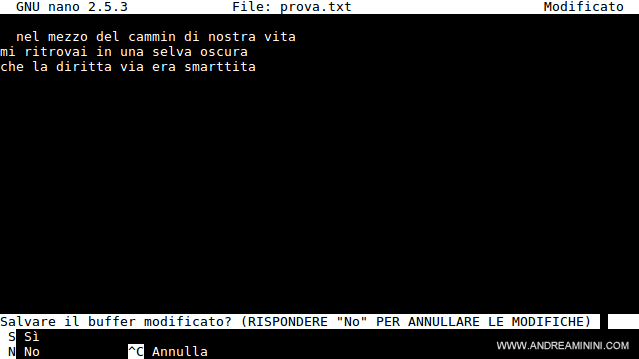
In questo modo, esco dall'editor e torno sulla riga comandi senza aver salvato le modifiche.
Come creare un nuovo file di testo con nano
Per creare un nuovo file di testo, mi sposto nella directory dove voglio crearlo.
Poi digito il comando nano seguito dal nome del nuovo file (non ancora esistente).
nano [nomenuovofile]
L'editor apre in modifica il file vuoto.
